-
guest账户,小编告诉你怎么打开guest账户
- 2018-06-21 14:51:06 来源:windows10系统之家 作者:爱win10
其实在我们的日常工作中,经常会遇到需要打开guest账户的时候,所以怎么打开guest账户是上班族需要学会的一项技能。今天小编就来告诉你们怎么打开电脑里的guest账户。
最近小编在浏览网页的时候,看到有小伙伴再问我要怎么打开电脑的guest账户。小编在解决完这位小伙伴的问题之后,就想到或许还有其他小伙伴也是不知道这问题答案额。所以今天小编就给你们说说怎么打开guest账户。
1.先点“开始”,再点“控制面板”。
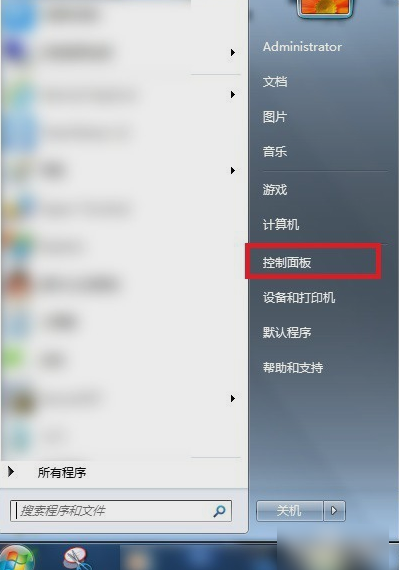
guest账户系统软件图解1
2.打开之后,再点“用户账户”。
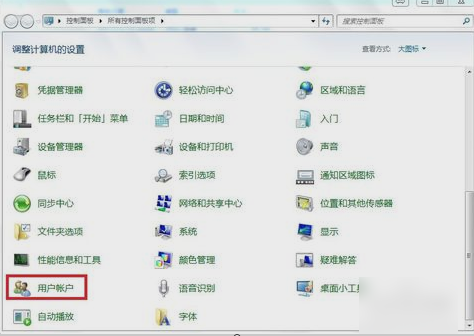
guest账户系统软件图解2
3.然后再打开的窗口里再点“管理其他账户”。

开启guest系统软件图解3
4.然后再点“Guest”.
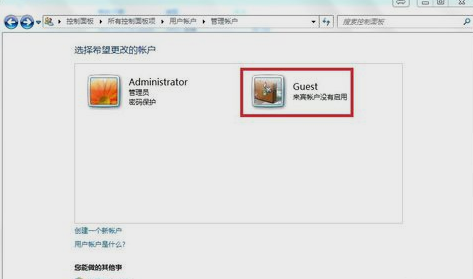
开启guest账户系统软件图解4
5.然后在打开的窗口里,点击启用。
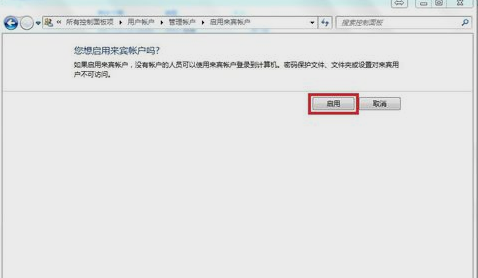
guest系统软件图解5
6.最后查看一下,在管理账户的窗口,就能看到显示来宾已经开启。
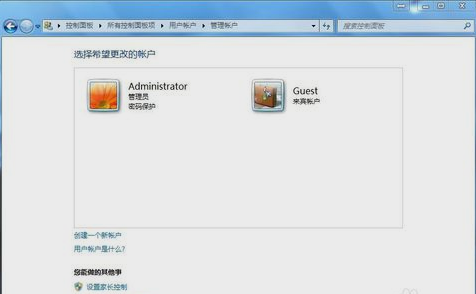
开启guest系统软件图解6
以上就是开启Guest账户的方法啦~
猜您喜欢
- win7旗舰版激活工具最新下载..2017-05-02
- 萝卜家园ghostxpsp32015怎么安装..2017-05-21
- win10防病毒方法2017-05-07
- 激活windows7密钥购买吗2022-11-11
- 2021win7升级win10教程2022-05-04
- 小编告诉你win7设置administrator权限..2018-09-22
相关推荐
- 最好的u盘启动方法有哪些 2017-04-16
- 怎样安装深度技术xp纯净版教程.. 2016-08-18
- 雨林木风win10 32位专业版系统下载.. 2016-11-14
- 最好的深度技术光盘安装方法.. 2017-06-29
- win7图片没有预览功能怎么处理.. 2016-08-22
- 天猫魔盒怎么用,小编告诉你怎么使用天.. 2018-07-23





 系统之家一键重装
系统之家一键重装
 小白重装win10
小白重装win10
 QTranslate v5.0.0 绿色便携版 多国语言最精准的翻译器
QTranslate v5.0.0 绿色便携版 多国语言最精准的翻译器 flv下载器(Flvs Pla<x>yer)v1.0.1.20绿色版
flv下载器(Flvs Pla<x>yer)v1.0.1.20绿色版 按键精灵 v9正式版(游戏脚本编写软件)
按键精灵 v9正式版(游戏脚本编写软件) 星语系统优化win7V1.6 绿色版(系统优化与增强的软件)
星语系统优化win7V1.6 绿色版(系统优化与增强的软件) 百度输入法2.4 正式版(百度推出的输入法)
百度输入法2.4 正式版(百度推出的输入法) Windows 7 Loader V1.81(Win7激活工具)英文绿色版
Windows 7 Loader V1.81(Win7激活工具)英文绿色版 深度技术Ghos
深度技术Ghos 萝卜家园ghos
萝卜家园ghos 系统之家Ghos
系统之家Ghos 酷狗音乐盒 2
酷狗音乐盒 2 雨林木风Ghos
雨林木风Ghos 博客备份软件
博客备份软件 雨林木风win1
雨林木风win1 小白系统Ghos
小白系统Ghos 百度关键字优
百度关键字优 萝卜家园Ghos
萝卜家园Ghos 粤公网安备 44130202001061号
粤公网安备 44130202001061号